A empresa Proxmox anunciou o lançamento de uma nova versão de sua distribuição, o Proxmox VE 5.4, baseada no Debian 9 Stretch. Confira as novidades e descubra onde baixar a distro.
A Proxmox é uma empresa comercial que oferece produtos especializados baseados no Debian Linux, especialmente Proxmox Virtual Environment e Proxmox Mail Gateway.
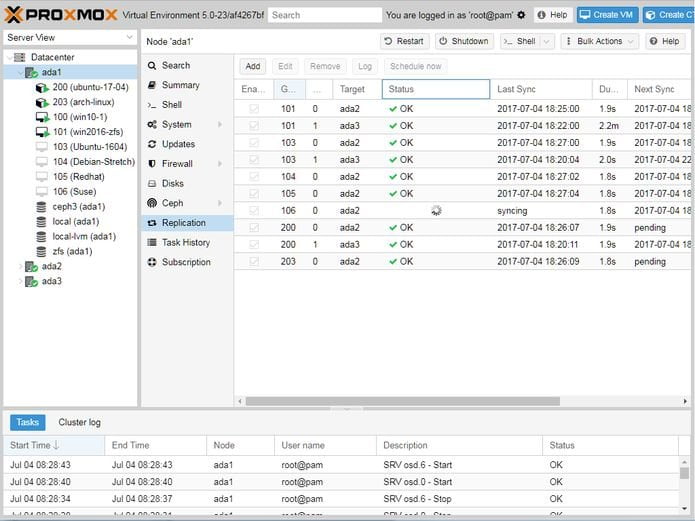
Mais conhecido, o Proxmox VE (Virtual Environment) é uma plataforma de virtualização de código aberto para executar dispositivos virtuais e máquinas virtuais.
Já o Proxmox Mail Gateway é um gateway de correio com recursos anti-spam e antivírus. Os produtos são oferecidos como downloads gratuitos com suporte pago e opções de assinatura.
- Como instalar o gravador de áudio Tenacity no Linux via Flatpak
- Como instalar o app Sound Recorder no Linux via Flatpak
- Aplique efeitos em tempo real ao áudio com o Easy Effects
Novidades do Proxmox VE 5.4
O Proxmox VE 5.4 foi lançado recentemente como o ambiente de virtualização de servidores baseado no Debian e permite a fácil implementação de contêineres LXC e máquinas virtuais baseadas em KVM a partir de uma interface baseada na web.
Essa versão do Proxmox VE é derivada dos pacotes mais recentes do Debian Stretch (9.8) enquanto alterna para o kernel do Linux 4.15 para melhor suporte, compatibilidade de hardware e desempenho.
O Proxmox VE 5.4 introduz um assistente de instalação para o Ceph a partir da UI da Web, suporte para suspensão/disco/hibernação para convidados QEMU, suporte para autenticação universal U2F, um assistente de instalação ISO aprimorado e novas opções ao redor do assistente de criação de convidados QEMU.
Entre os itens ainda em seu roteiro para o Proxmox VE estão migrando para o Debuan 10 Buster, suportando contêineres no ZFS sobre iSCSI, um plug-in de armazenamento Btrfs, suporte de rede SDN aprimorado e capacidades de criptografia VM/CT.
Para saber mais sobre essa versão da distribuição, acesse a nota de lançamento.

Baixe e experimente o Proxmox VE 5.4
A imagem ISO do Proxmox VE 5.4 já pode ser baixada acessando a página de download da distribuição.
Verifique se a imagem ISO está corrompida
Antes de gravar a imagem ISO que você baixou, verifique se ela está corrompida usando o tutorial abaixo:
Como verificar se uma imagem ISO está corrompida
Como gravar uma imagem ISO no Linux
Quem precisar gravar a imagem ISO após o download, pode usar esse tutorial do blog:
Como gravar uma imagem ISO Usando o Nautilus
Como gravar uma imagem ISO usando o Terminal
Como criar um pendrive de instalação
Como criar um pendrive inicializável com GNOME Disks
Como criar um pendrive inicializável com o Etcher no Linux
O que está sendo falado no blog
- Os 5 Jogos Móveis que Mais Lucraram em 2024
- Supercomputador Colossus de Elon Musk enfrenta acusações de poluição energética
- Android poderá fazer backup e restaurar dados de eSIM com Google One
- Como mudar o visual do Grub com o tema Vimix Grub
- ChatGPT e a ansiedade: como a inteligência artificial reflete nossas preocupações